Gehört zu: Astrofotografie
Siehe auch: DSLR, APT, PHD2 Guiding, Bildbearbeitung
Benutzt: Videos von Youtube, Fotos von pCloud
Eine Empfehlung für Dithering
Tony Hallas sagte auf seinem Vortrag “DSLR Astrophotography” beim 1st Annual SCAE Imaging Symposium,
dass man Dithering verwenden sollte speziell wenn man DSLRs einsetzt, die Farbsprenkel produzieren (“color mottle is your number one enemy when you are using a DSLR”) und ja einen ungekühlten Sensor haben; d.h. Darks zu benutzen wird schwierig, da die Temperaturen kaum richtig passen werden.
Abbildung 1: Tony Hallas: DSLR Astrophotography (Youtube)
Was ist Dithering?
Von einer Aufnahme zur nächsten eine kleine “zufällige” Bewegung um 2 oder 3 Sterndurchmesser.
Was bewirkt man mit Dithering?
Durch Dithering sollten weitgehend die “Hot Pixel” verschwinden – man kann möglicherweise auf Dark Frames verzichten (wenn man sie nicht aus anderem Grunde benötigt z.B. Amp Glow).
Durch Dithering sollte auch das sog. “Walking Man Pattern” verschwinden…
Man kann das Dithering kontrollieren, z.B. durch “Blinking” der Sub-Frames…
Wie macht man Dithering?
Beim Dithering muss man unterscheiden, ob man Autoguiding einsetzt oder nicht, denn im Falle von Autoguiding muss der Leitstern ja koordiniert werden mit der Dithering-Bewegung.
Beim Stacking werden mit Hilfe von “Sigma Clipping” die “zufälligen” Schmutzeffekte dann entfernt.
Man sagt, es werden mindestens 6 Einzelaufnahmen, besser 10 Einzelaufnahmen benötigt, damit dieses Dithering funktioniert – bzw. damit dieses Sigma Clipping funktioniert.
Starten von APT
Zunächst muss ich APT starten und mit Kamera und Montierung verbinden.
Dithering mit APT
Um das APT-Dithering einzustellen müssen wir im APT auf den Reiter “Gear” und dann auf die Schaltfläche “GUIDE” gehen.
Der Hilfetext erklärt, was gleich passiert, wenn wir klicken:
Abbildung 2: Dithering mit APT (pCloud: APT_Dithering-01.jpg)
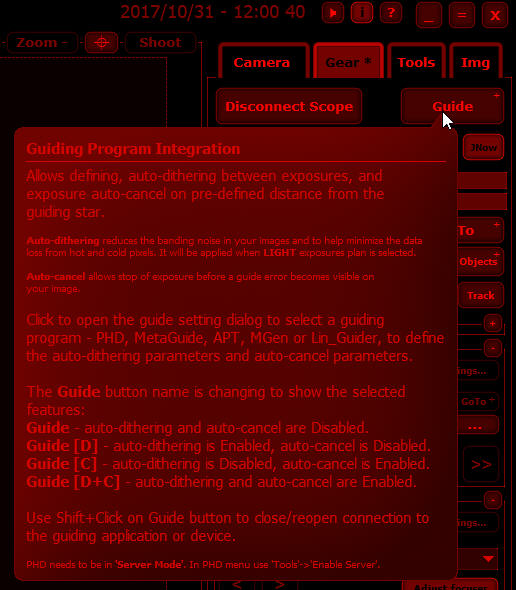
APT Dithering 1
Nun klicke ich auf die Schaltfläche “Guide” und das Fenster “Guiding Settings” öffnet sich, wo ich jetzt “Auto Dithering” auf “ON” schalte.
Abbildung 3: Dithering mit APT (pCloud: APT_Dithering-02.jpg)
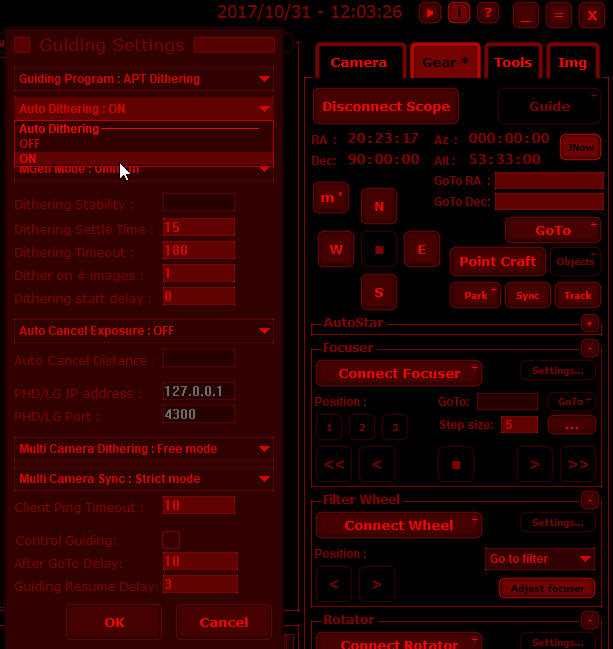
APT Guiding Settings Dithering
APT Dithering – ohne Autoguiding
Wir geben nicht nur “Auto Dithering ON” ein, sondern insgesamt folgendes:
- Auto Dithering: ON
- Guiding Program: APT Dithering (oder: APT Pulse Dithering)
- Dithering Distance: 5 (wieviel soll zwischen den Einzelaufnahmen bewegt werden – nicht zuviel, das kostet Zeit und die Montierung wackelt….)
- Im Falle von APT Pulse Dithering ist das die maximale Pulslänge in Millisekunden in Hunderten. Z.B. 5 bedeutet also 500ms maximale Pulsdauer)
- Im Falle von APT Dithering ist das die Angabe der Pixel um die maximal verschoben werden soll. APT rechnet das in Bogensekunden um und generiert einen entsprechenden GoTo-Befehl.
- Dithering Settle Time: 15 Sekunden (wir müssen ein wenig warten, damit die Montierung zur Ruhe kommt – sonst werden die Sterne kleine Striche)
- Nur wenn wir “APT Dithering” statt “APT Pulse Dithering” ausgewählt hatten
Wenn man alles eingegeben hat und dann auf OK klickt, sieht man dass die Beschriftung der Schaltfläche “Guide” sich auf “Guide [D]” geändert hat, um anzuzeigen, dass Dithering aktiv ist.
Abbildung 4: APT Dithering ohne Autoguiding (pCloud: APT_Dithering-03.jpg)
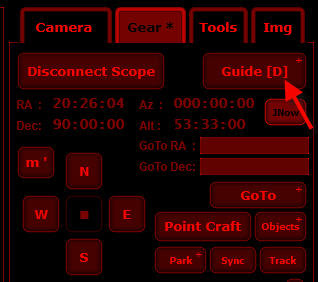
APT Gear Guide Dithering
Dithering mit APT – mit Autoguiding (hier: PHD Guiding)
Wenn wir im APT Dithering mit Autoguiding machen wollen wollen, müssen wir das spezielle Autoguiding-Programm angeben.
Also:
- Auto Dithering: ON
- Guiding Program: PHD2 Guiding (also nicht “APT Dithering”)
Im Autoguiding-Programm PHD2 Guiding müssen noch einige Einstellungen vorgenommen werden:
- Menü -> Einstellungen -> PHD-Server aktivieren
- Brain-Symbol -> Reiter “Global” -> Abschnitt “Dither Einstellungen”: Vergrößern = 1,0 (Faktor zum Multiplizieren der APT-Einstellung)